电脑系统怎么装韩博士软件
- 分类:帮助 回答于: 2022年09月27日 09:55:00
韩博士装机大师作为一款简单易用的装机软件,重装系统自然不在话下。有些还没用过的用户想要了解一下韩博士重装系统的流程,认识韩博士装机的过程。那么下面就让小编来带大家看看韩博士电脑系统怎么装吧!
工具/原料:
系统版本:windows10系统
品牌型号:华硕VivoBook14
软件版本:韩博士一键重装系统软件
方法/步骤:
方法:韩博士重装系统步骤
1、打开韩博士一键重装系统软件,点击一键装机选项下的“开始重装”然后进行系统环境检测,完成后点击“下一步”。
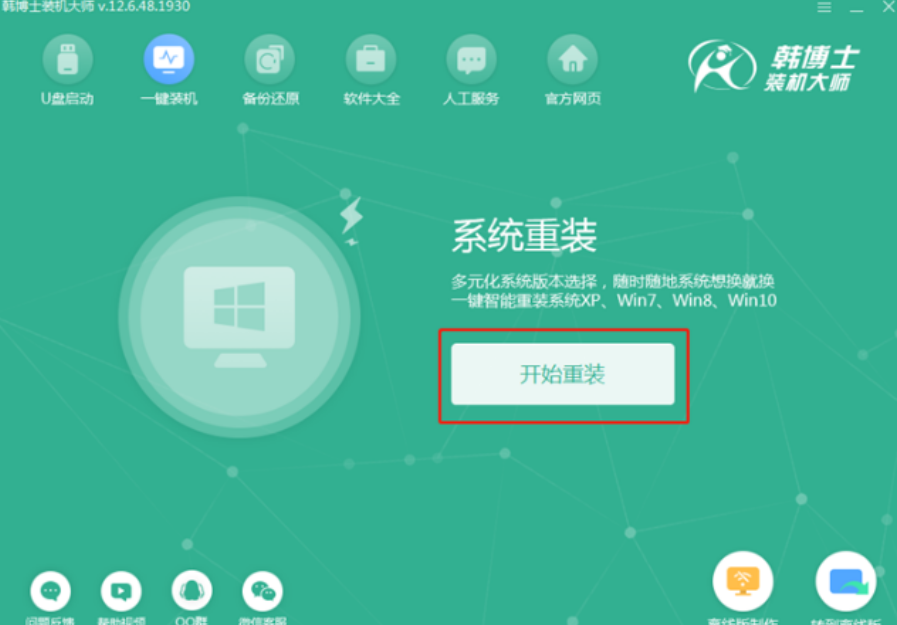
2、然后进入页面能看见当前系统的配置。
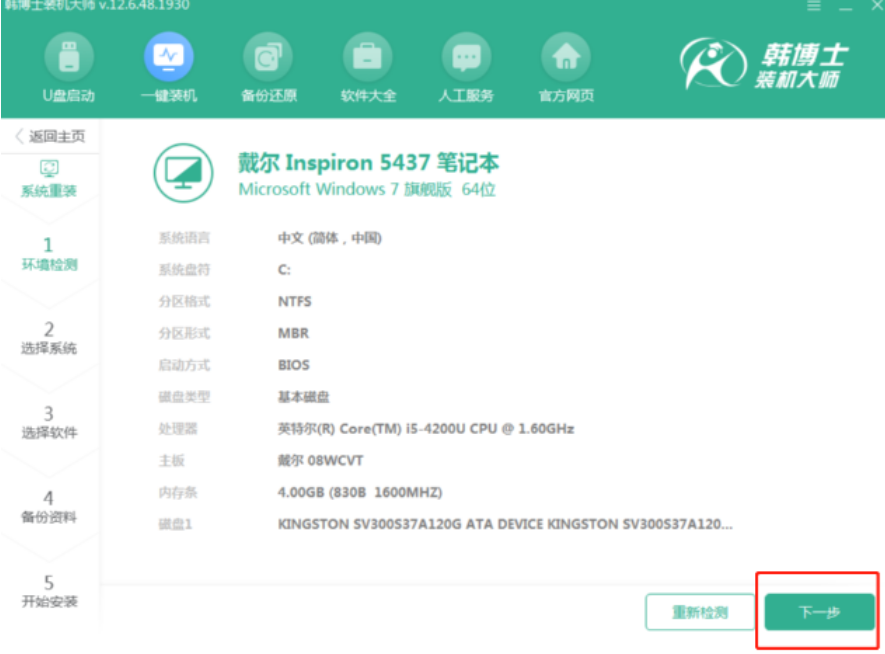
3、我们选择需要重装的系统、安装的软件与需要备份的文件。
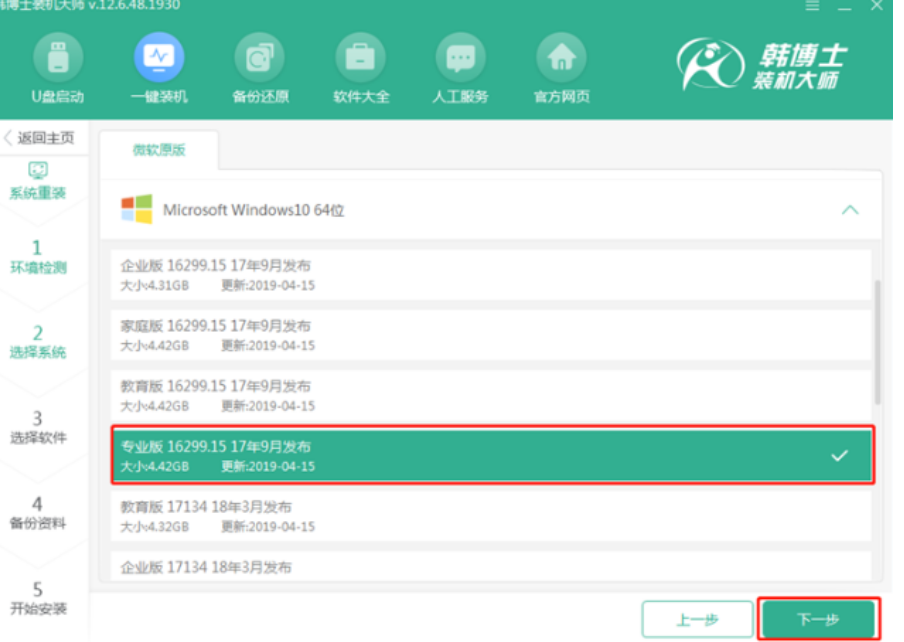
4、待系统下载完毕,重启电脑,会默认进入韩博士PE模式自动安装电脑系统。
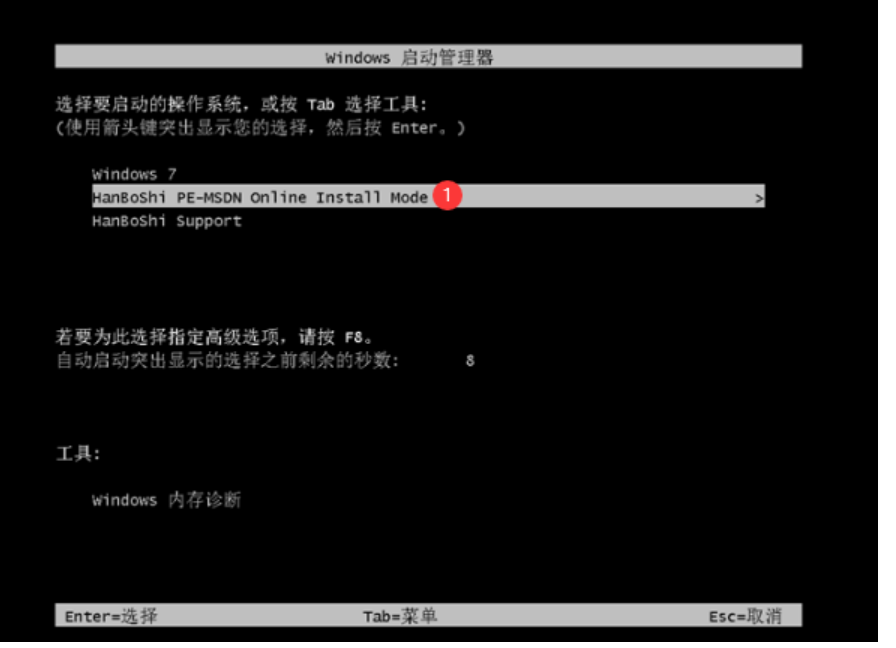
5、系统安装完成后,待部署完毕后即可使用全新的win10系统。
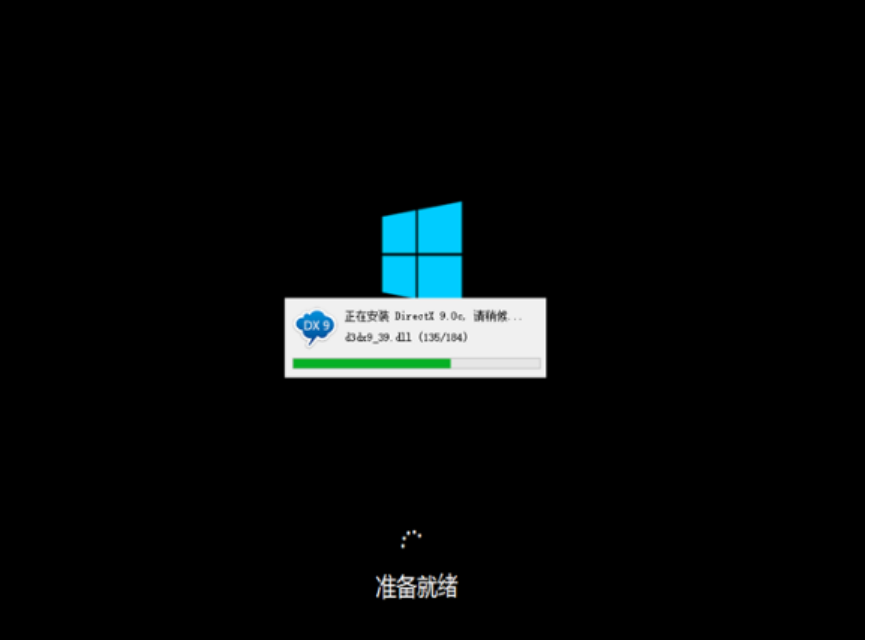
总结:
借助韩博士装机大师完成重装系统。
 有用
26
有用
26


 小白系统
小白系统


 1000
1000 1000
1000 1000
1000 1000
1000 1000
1000 1000
1000 1000
1000 0
0 0
0 0
0猜您喜欢
- 心金魂银黑屏的原因以及解决方法..2021/01/11
- 台式电脑放不出声音怎么办..2021/02/12
- 东芝电脑系统怎么升级2020/03/23
- 小白系统官网靠谱吗2020/07/16
- 教大家联想怎么进入bios界面..2021/04/24
- 全屏截图快捷键,小编教你是哪个..2018/05/14
相关推荐
- 小白教你怎么设置电脑默认浏览器..2017/10/06
- 电脑坏了怎么修复?2022/09/21
- 电脑蓝屏是什么原因及解决方法..2022/08/16
- 喷墨打印机和激光打印机的区别是什么..2020/10/04
- 电脑开机时需要按del才能进去系统怎么..2021/02/10
- 显卡一线品牌有哪些的详细介绍..2021/06/06

















